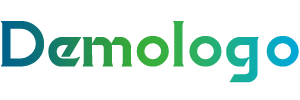苹果的Macos 14 Sonoma现在已正式发布现代Mac和MacBooks作为免费下载
,在本指南中
,我们将向您展示如何安装MacOS 14
。
苹果在今年早些时候的WWDC 2023活动中宣布了Macos 14 Sonoma,从那时起
,就有一些Beta版本允许开发人员和用户帮助测试新的操作系统
。在此期间
,有望确定任何错误或问题,使MacOS团队能够在一般版本之前对其进行修复。
现在
,MacOS 14 Sonoma可以发行
,您应该找到一个具有最小错误的坚固操作系统,但具有一些很棒的新功能
。查看我们选择最佳MACOS 14 SONOMA功能 ,以了解新版本中的内容
。
你可能喜欢
如何在iPhone&ndash上下载iOS 18;如果不安装该怎么办
立即更新您的Apple设备:iOS 18.3.2修复了可能被黑客利用的缺陷
iOS 18.4:5现在更新的理由
,包括新照片工具和环境音乐
不要忘记备份
苹果公司倾向于发布非常抛光的软件,希望经过几个月的测试已经确定并解决了MacOS 14 Sonoma的任何潜在问题。
但是,安装全新的操作系统总是有一些风险
,尤其是在早期
。出现问题的机会相对较小
,但是最好为最糟糕的情况做好准备
。在您跳来跳去并安装MacOS 14 Sonoma之前,建议您先花一点时间备份Mac。
在Mac上安装MacOS 14 SONOMA的步骤
确保您的Mac或MacBook支持MACOS 14 SONOMAOPEN系统设置AppClick软件UpdateInstall Macos 14 Sonoma并重新启动
工具和要求
兼容的Mac;2019年iMac或更晚
,2017年iMac Pro
,2018 MacBook Air或更晚,2018 MacBook Pro或更高版本
,或更高版本
,2019 Mac Pro或更高版本,或更高版本
,2022 Mac Studio或更高版本
,以及2018年Mac Mini或更高版本 。
逐步指南
1
。打开系统设置应用程序
(图片:©苹果 /未来)
打开系统设置应用程序以开始,然后选择“常规
” ,然后选择软件更新。您可以通过搜索Spotlight或单击码头中的应用程序文件夹并选择系统设置应用程序来做到这一点。
4
。安装MacOS 14 SONOMA
(图片:©苹果 /未来)
MACOS 14 SONOMA更新应在软件更新屏幕中显示为下载
。立即单击升级以开始MACOS 14 SONOMA安装。
您的Mac将下载并安装MacOS 14 Sonoma并重新启动以完成该过程
。完成此操作后
,您全都设定了
。我们建议您确保您的Mac笔记本电脑在整个安装过程中保持连接到电源,以确保没有错,但这是您在iMac
,Mac Mini
,Mac Studio或Mac Pro上安装MacOS 14 Sonoma时不需要考虑的事情。
从较旧的MacOS版本升级
如果您正在从较旧版本的MacOS中升级到Macos Sonoma,并且没有软件更新设置
,请在App Store中搜索更新
。
单击更新
,App Store将检查更新
。只要您的Mac或MacBook兼容,Macos Sonoma就应该出现。您也可以尝试在搜索框中搜索Macos Sonoma
。
获得每日洞察力
,灵感和收件箱中的交易
报名报名
,以获取新闻,评论
,意见
,顶尖的技术交易等等
。与我联系我的新闻和其他品牌的新闻和要约,代表我们值得信赖的合作伙伴或赞助人 ,或赞助您同意您同意条款
,条件和隐私政策的信息,并享年16岁。
最后的想法
在新功能方面,MACOS 14 SONOMA更新并不是一个巨大的更新
,但是有一些重要的生活质量改进 。
其中包括首次将应用程序小部件放在桌面上的新支持以及全新的屏幕保护程序
。MACOS 14 SONOMA版本的Safari还将获得对用户配置文件的支持
,以便不同的用户可以访问其浏览历史记录,选项卡
,扩展名等。
更大的改进之一是支持将网站转变为网络应用程序
,这对于Gmail用户来说可能是一个福音,他们宁愿不使用第三方应用程序访问其电子邮件。
其他更改从iOS 17开始
,包括一个新的贴纸抽屉
,可快速备忘录和实时贴纸访问,以及一种分享和查看朋友和家人位置的新方法
。
正文
如何在Mac或MacBook上安装MacOS 14 SONOMA
文章最后更新时间2025年06月07日,若文章内容或图片失效,请留言反馈!
-- 展开阅读全文 --